Steam流式APP是专为Steam所打造的一款电视盒子版本应用工具,这款软件可以让你在电视上也能够游玩到自己Steam库中的游戏,超大屏设备游玩体验,绝对能够带给大家一个不一样的感受,使用起来非常的简单好用,大家随时都可以来这里开启下载使用服务。

Steam流式应用(Steam Link)一个专为steam打造的一个电视盒子应用软件,可以就爱那个电脑上面的游戏发到安卓设备,只要通过蓝牙进行连接就可以了,在同一个网络下就可以畅玩steam上面的游戏,还支持使用电视,非常方便。

游戏串流功能:
Steam Link可以将你的计算机上的游戏实时传输到其他设备上,无论是通过Wi-Fi还是有线网络连接。这意味着你可以在其他设备上舒适地游玩你的Steam游戏,而不必坐在电脑前。
多平台支持:
Steam Link可在Windows、Mac、Linux、Android和iOS等多个平台上运行。你可以将手机、平板电脑或智能电视变成一个实际上的游戏终端,随时随地畅玩Steam游戏。
定制化设置:
Steam Link提供了丰富的设置选项,允许你根据不同的网络条件和用户偏好进行调整。你可以优化游戏画质、音频设置和控制方式,以获得最佳的游戏体验。
Steam社区功能:
Steam Link与Steam社区紧密集成,你可以与好友进行多人游戏、观看游戏直播和参与在线聊天。这使得游戏体验更加社交化,增加了与其他玩家互动的乐趣。
全局支持:
Steam Link可以与大部分支持游戏控制器的设备兼容,包括Steam控制器、Xbox控制器和PlayStation控制器等。这使得你可以选择最适合你的控制方式进行游戏。

1、需要提前说明的是,Steam Link应用目前仅支持Wi-Fi流式传输。也就是说,要使用它串流游戏,电脑和手机都得处于同一个Wi-Fi网络环境下。
2、手机和电脑的连接流程则非常简单,软件会自动扫描同一网络下正在运行Steam的电脑;找到电脑后,点击会出现一个PIN码,再在电脑上输入即可完成连接。
3、在成功连接之后,Steam会对网络进行一次测试,并且给出对串流效果的预期评价。官方推荐玩家使用5GHz Wi-Fi网络进行串流,在实测时,2.4GHz Wi-Fi的效果也的确不是很理想;画面卡顿、操作延迟等问题时常出现。
4、如果没有5GHz Wi-Fi这一配备,你的串流体验肯定会大打折扣。
5、一切准备就绪之后,选择「开始运行」,就能在Steam Link上看到Steam大屏幕模式的画面了!

注意:使用前,需要在电脑端也安装steam,然后保证你的移动设备和电脑处于同一网络内。
1、打开后点击开始运行;

2、软件提示你连接计算机,适配器和流态传输,选择计算机;

3、这个时候软件会自动搜索同一网络内的计算机,如果没有搜索到,可以点击其他计算机进行pin码连接,如果找到了,点击连接即可;

4、如果没找到计算机该怎样连接?
①点击其他计算机,出现了pin码之后,点击打开电脑端的steam;

②点击左上角的设置,在设置中选择远程畅玩;

③然后点击配对steam流式设备,输入手机端的pin码即可开始连接。

5、连接之后,steam会以大屏幕形式展现,如果你的移动设备连接手柄就可以直接使用手柄开始游玩,如果没有,steam也是准备了一套虚拟的按键供你体验。注意,不能关闭电脑哦。

1、打开软件后,先连接pc,选择开始连接

2、连接成功后,进入steam大屏

3、在大屏的左上角,找到触摸

4、会弹出输入模式的设置画面

5、就可以选择布局来调整按键了,拖动不同的按键到屏幕就可以修改现有的按键

Steam电视盒子App能够将你库中的游戏在电视盒子上投屏打开使用,让你的游戏画面实时投屏到电视机屏幕中去,连接起来过程十分的稳定,不用担心画质丢失等问题,使用起来非常的简单可靠,大家随时都可以来这里开启,欢迎各位来下载。
 池鸳启动插件免费版
池鸳启动插件免费版
 夾游2025最新版
夾游2025最新版
 ECO Steam官方版
ECO Steam官方版
 云顶玩具盒2025最新版
云顶玩具盒2025最新版
 ExaGearED302直装版
ExaGearED302直装版
 fcl启动器(Fold Craft Launcher)App
fcl启动器(Fold Craft Launcher)App
 yuzu模拟器2025最新版
yuzu模拟器2025最新版
 vivo游戏中心客户端
vivo游戏中心客户端 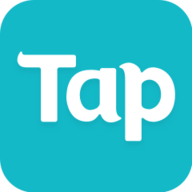 taptap国际服中文版
taptap国际服中文版  5eplay八倍镜客户端
5eplay八倍镜客户端  小米游戏中心最新版本2022
小米游戏中心最新版本2022 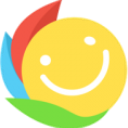 百分网游戏盒子下载破解版
百分网游戏盒子下载破解版  taptap软件
taptap软件  淘手游交易平台2024官方版
淘手游交易平台2024官方版 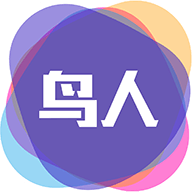 鸟人助手APP2022最新版
鸟人助手APP2022最新版  游戏超人中文破解版
游戏超人中文破解版